સારી પસંદગી કરવી એ ફોટોશોપનું સૌથી કપરું કામ છે, આ ટ્યુટોરીયલમાં અમે તમને બતાવીશું a તમારી પસંદગીઓને સુધારવા માટે ખૂબ જ સરળ યુક્તિ કાર્યક્રમમાં. આ ઉપરાંત, અમે પસંદ કરવા માટેનાં મુખ્ય સાધનોની સમીક્ષા કરીશું અને તમે ફોટોશોપમાં ધાર કેવી રીતે સરળ બનાવશો તે શીખીશું પસંદગી માસ્ક સાથે.
ફોટોશોપમાં પસંદગીનાં સાધનો
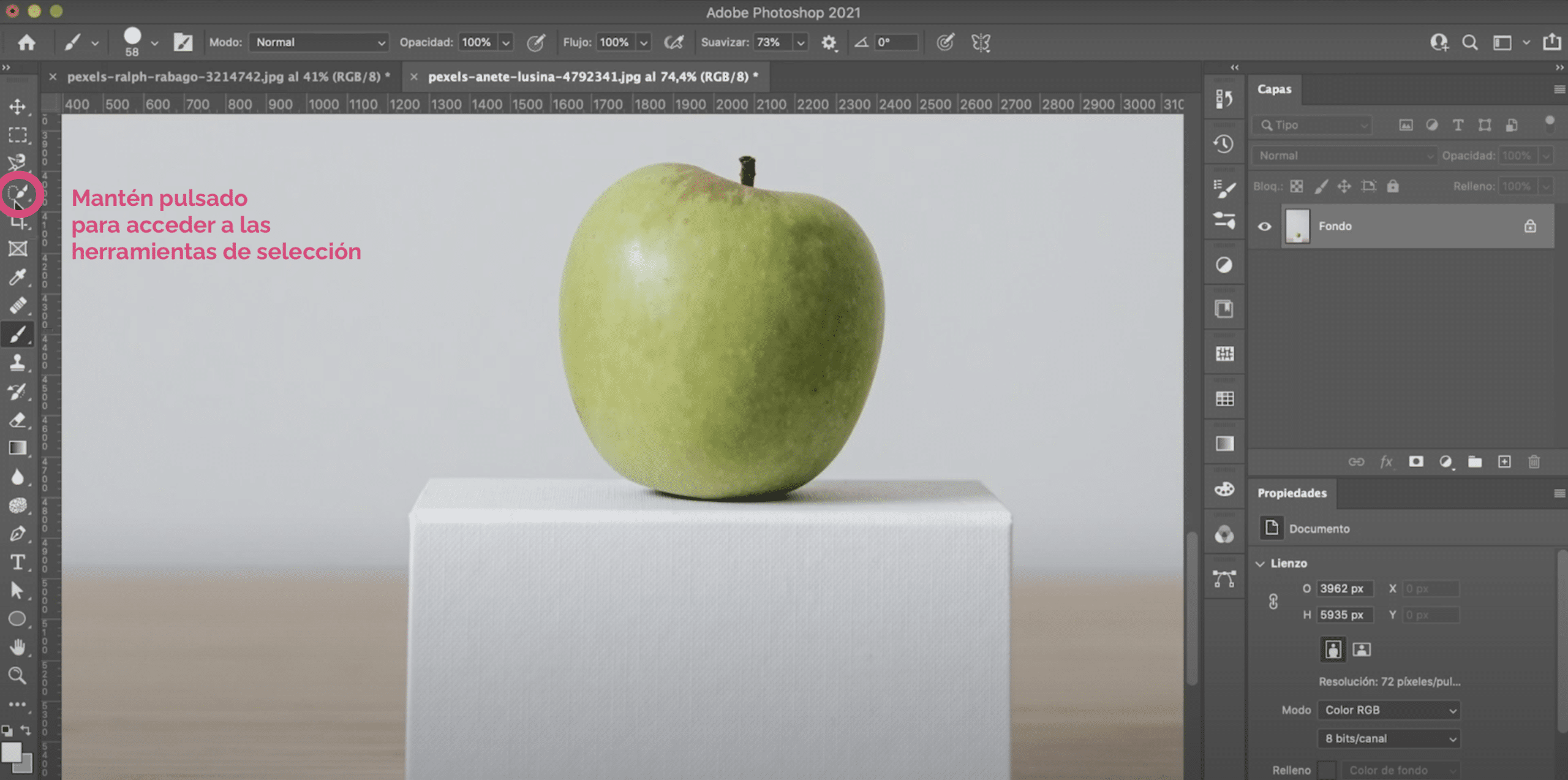
સ્વચાલિત પસંદગી સાધનો તમને ઘણો સમય બચાવવા દે છે, તમારી પાસે તે છે બધા એકસાથે ટૂલબારમાં, તમારે ફક્ત ઉપરની છબીમાં સૂચવેલ જગ્યાએ દબાવવું પડશે અને પકડી રાખવી પડશે.
ઝડપી પસંદગી સાધન
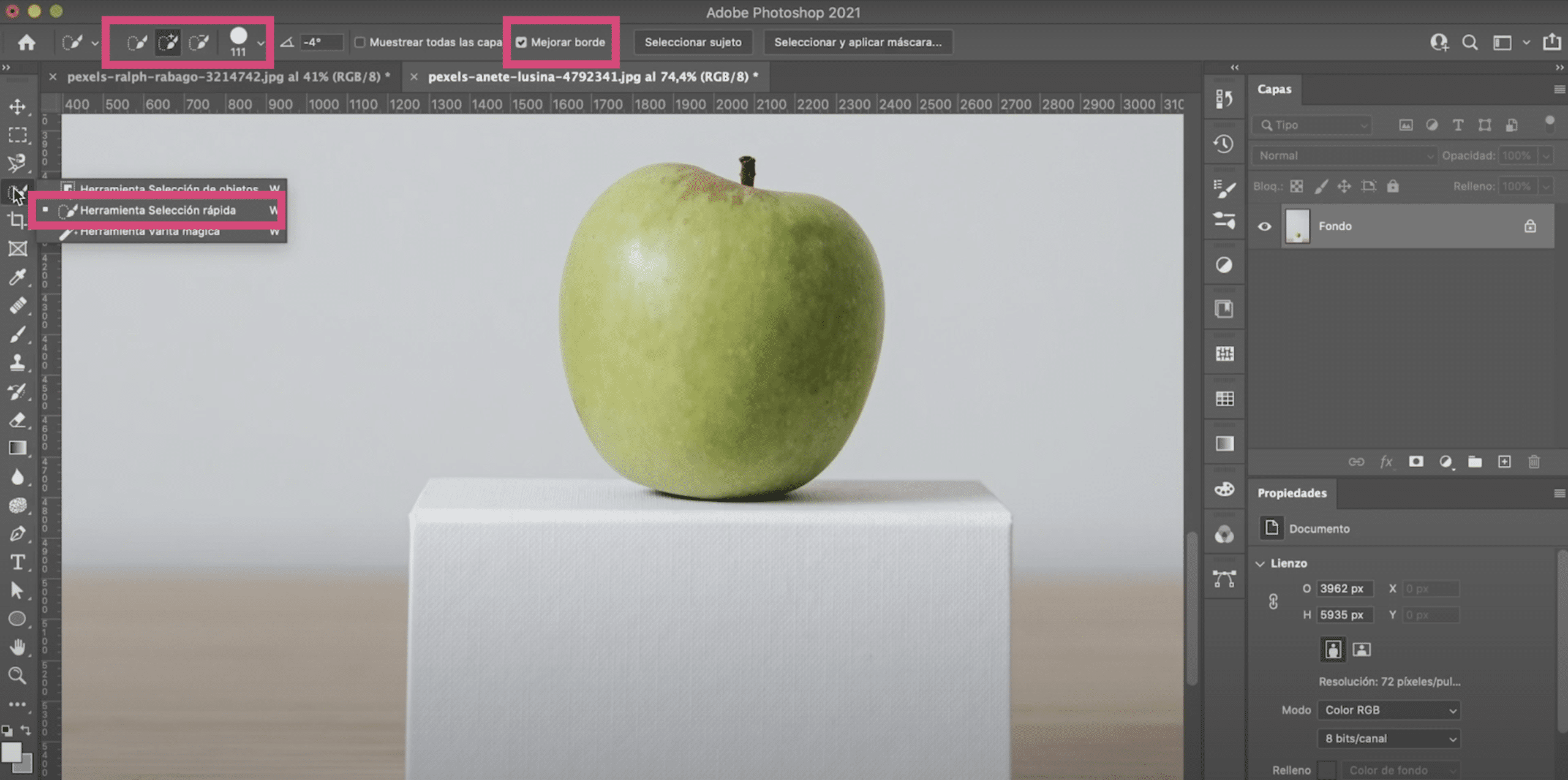
La ઝડપી પસંદગી સાધન પેઇન્ટ બ્રશની જેમ કાર્ય કરે છે. જો તમે બ્રશ પર સકારાત્મક સંકેત સાથે ટૂલ વિકલ્પો બારમાં ક્લિક કરો છો, જ્યારે પેઇન્ટિંગ કરતી વખતે તમે પસંદગીમાં ઉમેરો કરો છો. જો તમે ભૂલ કરો છો અને વધુ પસંદ કરો છો, તો તમે વિકલ્પમાંથી પકડી શકો છો જો તમે મ Macક પર કામ કરો છો અથવા જો તમે વિંડોઝ પર પસંદગીમાંથી બાદબાકી કરવા માટે કામ કરો છો.
શ્રેષ્ઠ પરિણામો માટે check ધાર સુધારવા check તપાસો.તમે તમારી જરૂરિયાતોને આધારે બ્રશના કદમાં પણ ફેરફાર કરી શકો છો.
જાદુઈ લાકડી
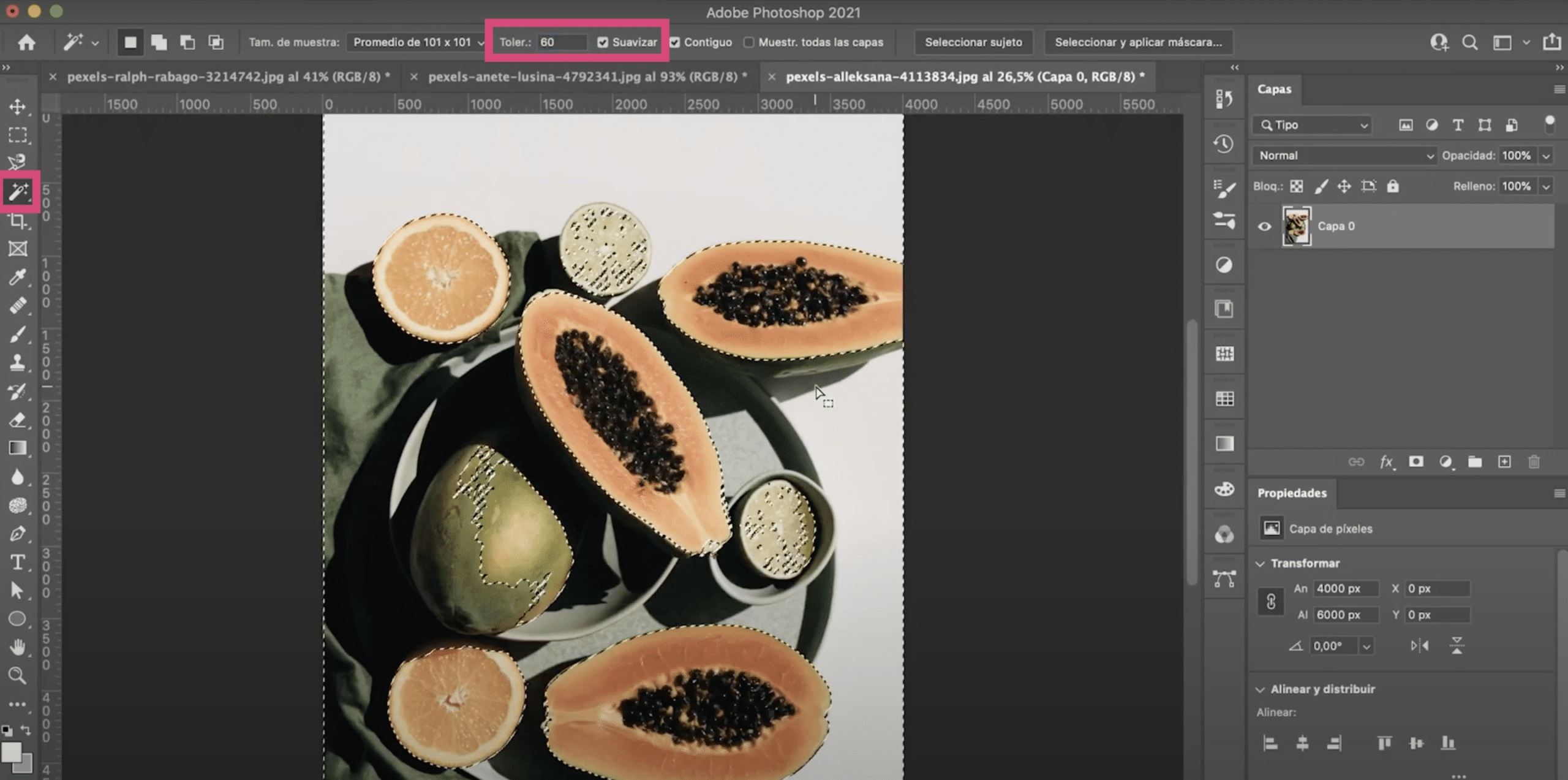
તે ઝોન પર એક ક્લિક કરીને સ્વચાલિત પસંદગી કરે છે. સહનશીલતા સાથે, અહીં, ટૂલ વિકલ્પો મેનૂમાં, તમે ફોટોશોપને કહો છો કે કલરનો રંગ કેટલો પહોળો હોવો જોઈએ પસંદ કરતી વખતે પિક્સેલ્સની, તે છે:
- જો તમે મૂકો એક ખૂબ ઓછી સહનશીલતા, ઉદાહરણ તરીકે 30, માંથી પિક્સેલ્સ પસંદ કરશે ખૂબ સમાન રંગો
- જો તમે મૂકો એક ઉચ્ચ સહિષ્ણુતા, ઉદાહરણ તરીકે 60, કબૂલ કરશે પસંદગી વધુ રંગો.
સૌથી વધુ સાચી છે તે જાણવા માટે તમારે પરીક્ષણમાં જવું આવશ્યક છે, તે ફોટોગ્રાફ અને તમે પસંદ કરવા માંગતા હો તે ક્ષેત્ર પર આધારિત છે. મહત્વપૂર્ણ, ચિહ્ન «સરળ», જેથી પસંદગી ધારને વધુ સારી રીતે વર્તે.
Selectionબ્જેક્ટ પસંદગી ટૂલ:
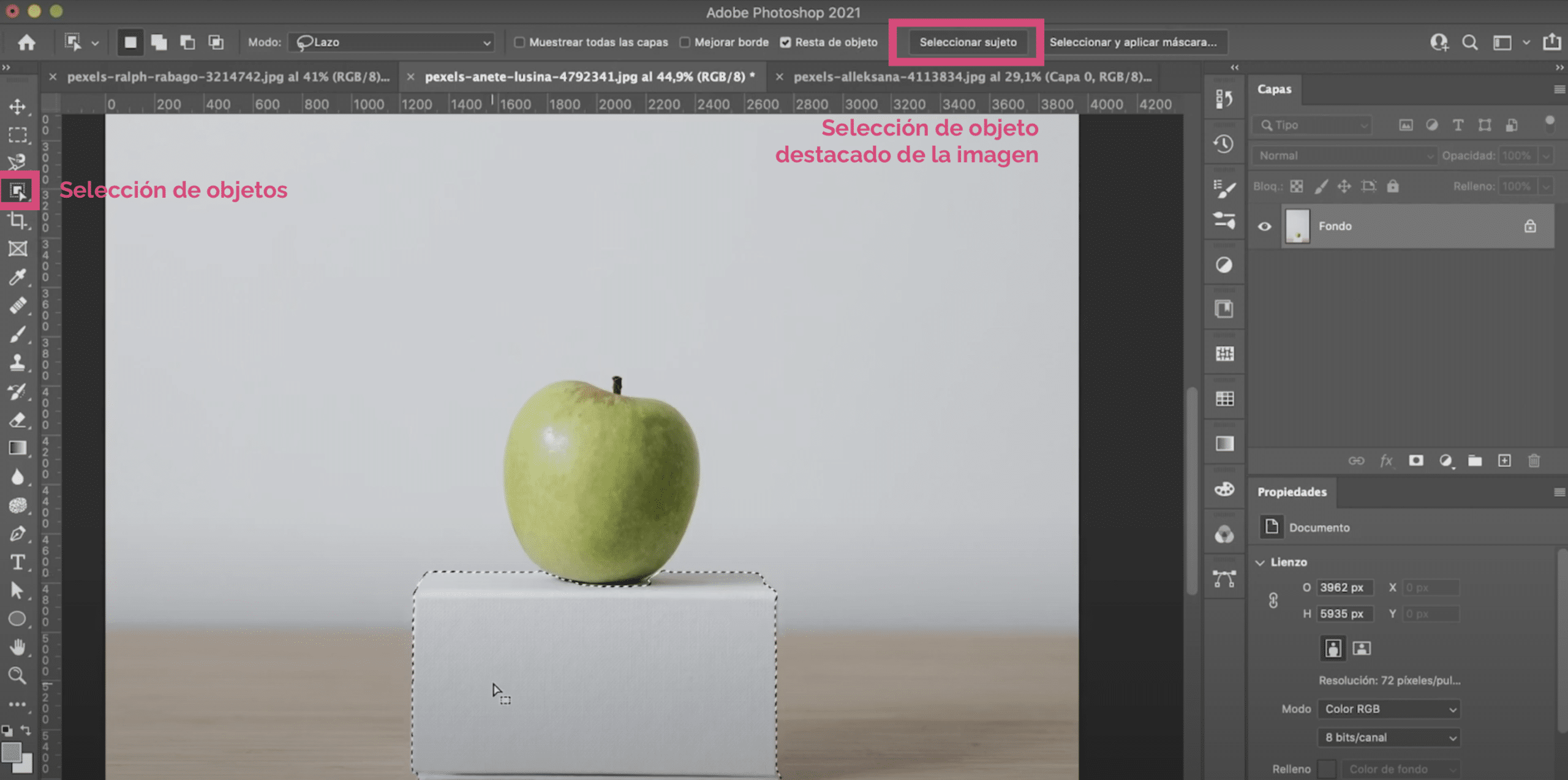
તમે છબીની આજુબાજુ .બ્જેક્ટને આપમેળે પસંદ કરો. તમારે ફક્ત માઉસ ખેંચો છે અને પ્રોગ્રામ objectબ્જેક્ટને શોધી કા .શે.
વિષય પસંદ કરો
જ્યારે તમે કોઈપણ સ્વચાલિત પસંદગી ટૂલ પર ક્લિક કરો છો ત્યારે તે ટૂલ ઓપ્શન્સ બારમાં ઉપલબ્ધ છે. આ બાબતે, પ્રોગ્રામ છબીમાં પ્રકાશિત theબ્જેક્ટ અથવા વિષયને પસંદ કરે છે.
પસંદગી માસ્ક
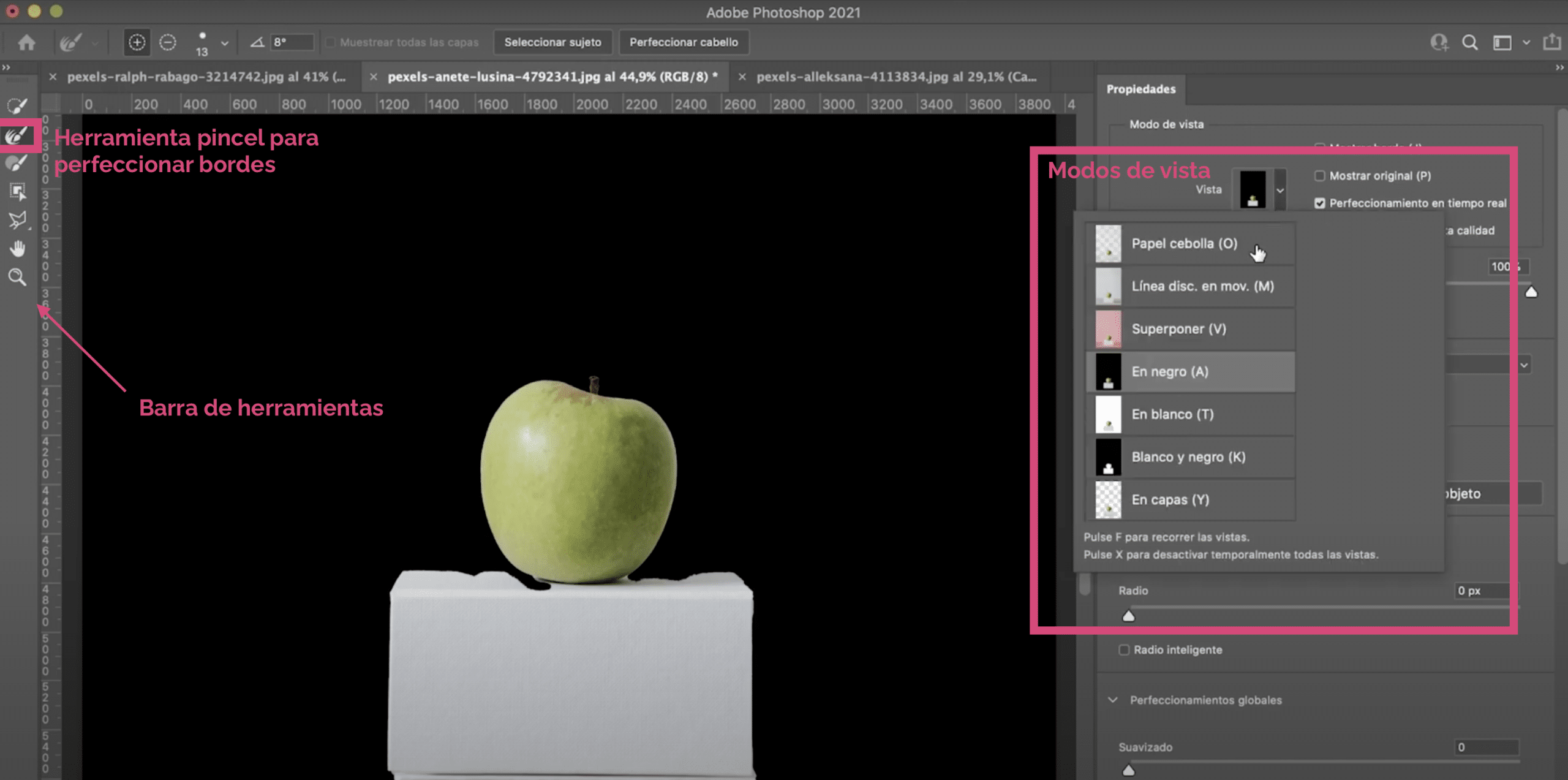
ફોટોશોપમાં પસંદગી કરતી વખતે ભૂલો સુધારવા માટે પસંદગીનો માસ્ક તમારા માટે શ્રેષ્ઠ સાથી હશે. ઉપરોક્ત કોઈપણ પસંદગી ટૂલ પર ક્લિક કરીને સિલેક્શન માસ્ક ઉપલબ્ધ છે.
તમે રૂપરેખાંકિત કરી શકો છો વિવિધ દૃશ્ય મોડ્સ:
- ડુંગળીની ત્વચાની દૃષ્ટિ સૌથી વધુ ઉપયોગમાં લેવાય છે. આ કિસ્સામાં, પસંદ કરેલો ભાગ રંગીન દેખાય છે અને પૃષ્ઠભૂમિ (જે પસંદ નથી) ચોરસથી .ંકાયેલ છે. તમે શું શામેલ કરો છો અને તમે શું છોડો છો તે જોવા માટે તમે પારદર્શિતા સ્તર સાથે રમી શકો છો.
- ટીપ્સ: એવા સંજોગોમાં જ્યાં છબીની પૃષ્ઠભૂમિ હળવા હોય, કાળા વ્યુ મોડનો ઉપયોગ કરો. જ્યારે પૃષ્ઠભૂમિ ઘાટા હોય છે, ત્યારે દૃશ્ય મોડ સફેદ હોય છે. આ રીતે તમે જોશો કે તમારી પસંદગી કેટલી યોગ્ય છે અને જો ધારની આસપાસ કોઈ પ્રભામંડળ હોય. તે જીવલેણ છે અને તે જ છે કે જે અમે પસંદગીની ધારને લીસું કરીને ઉકેલીશું.
ટૂલબારમાં, "પસંદગી માસ્ક" મોડમાં, તમારી પાસે ઉપલબ્ધ છે સુધારવા માટે કેટલાક સાધનો. જેનો હું સૌથી વધુ ઉપયોગ કરું છું તે બ્રશ અને ઝડપી પસંદગી સાધન છે. પરંતુ ધારને સરળ બનાવવા માટે એક ખૂબ જ રસપ્રદ સાધન છે: સંપૂર્ણ ધાર માટે બ્રશ.
સંપૂર્ણ ધાર માટે બ્રશ
આ બ્રશ પસંદગીની ધારને સરળ બનાવે છે અને તમને વધુ સારા પરિણામ પ્રાપ્ત કરવાની મંજૂરી આપે છે. તે અન્ય કોઈપણ બ્રશની જેમ કાર્ય કરે છે, જો, ટૂલ ઓપ્શન પટ્ટીમાં, તમે સકારાત્મક નિશાની પસંદ કરો છો કે જેમાં તમે પસંદગીમાં શામેલ છો અને જો તમે નકારાત્મક પસંદ કરો છો, તો તમે પસંદગીમાંથી બાદ કરશો. બ્રશનું કદ પણ બદલી શકાય છે.
ફોટોશોપમાં વધુ સારી પસંદગી અને સરળ ધાર બનાવવા માટે સરળ યુક્તિ
ધારને સરળ બનાવવા અને વધુ સારી પસંદગી કરવા માટે પસંદગીનો માસ્ક ખૂબ ઉપયોગી છે, પરંતુ હું તમને બતાવવા જઈ રહ્યો છું એક યુક્તિ કે જેની સાથે તમને કોઈ જ સમયમાં ખૂબ જ સ્વચ્છ પસંદગી મળશે.
વિષય પસંદ કરો
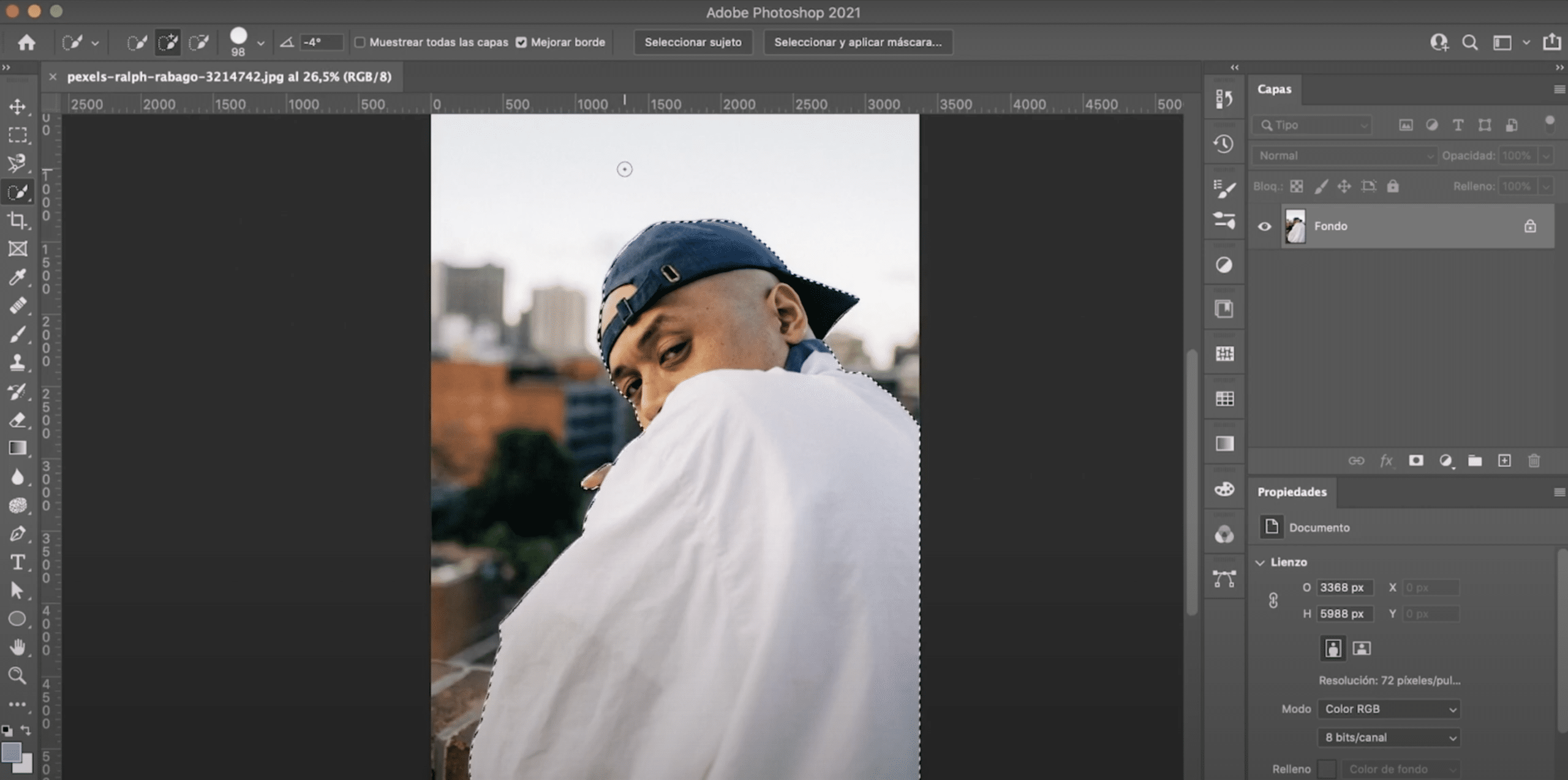
પ્રથમ વસ્તુ આપણે કરીશું વિષય પસંદ કરો (અમે જોયેલા કેટલાક ઝડપી પસંદગી સાધનોનો ઉપયોગ કરો). ઉદાહરણ તરીકે, હું "વિષય પસંદ કરો" પસંદ કરીશ, પરંતુ તમે તે એકનો ઉપયોગ કરી શકો છો જે તમારા માટે સૌથી વધુ આરામદાયક છે.
જો તમે પસંદ કરો છો, તો તમે ભંડોળ પસંદ કરી શકો છો અને તે પછી પસંદગીને ઉલટાવી શકો છો તમારા કમ્પ્યુટર કીબોર્ડ પર, જો તમારી પાસે મેક છે, અથવા ctrl જો તમે વિંડોઝ સાથે કામ કરો છો તો + શિફ્ટ + આઇ.
લેયર માસ્ક અને બેકગ્રાઉન્ડ બનાવો
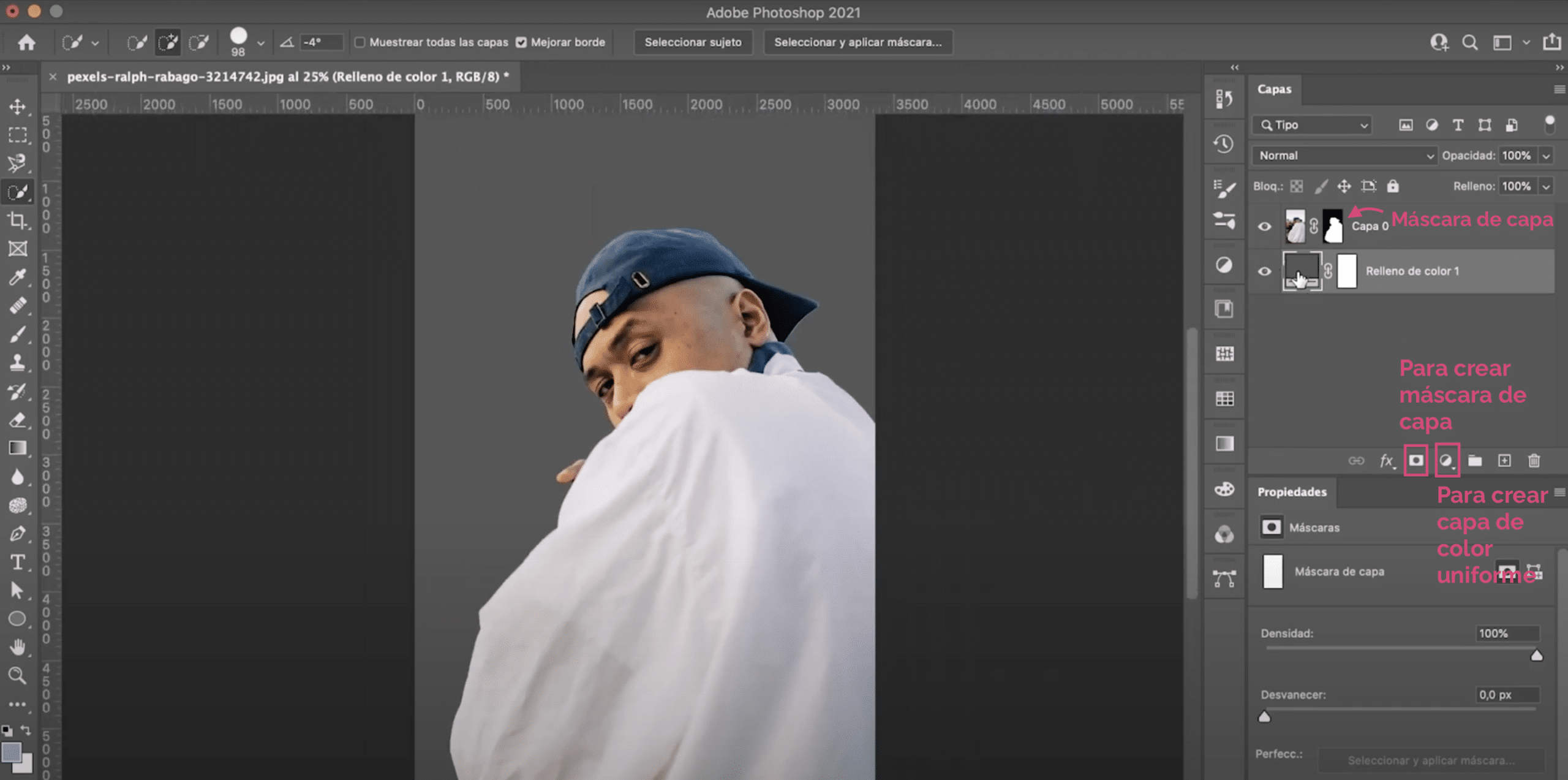
પછી આપણે લેયર માસ્ક બનાવીશું. તમે તે અગાઉના ફોટોગ્રાફમાં દર્શાવેલ પ્રતીકને દબાવીને કરી શકો છો. નીચે સમાન રંગનો એક સ્તર બનાવો, તટસ્થ ગ્રે પસંદ કરો. જો તમે પહોળા થશો, તો તમે જોશો કે ખૂબ જ નીચ ધાર અમારી પસંદગીમાં આવી ગઈ છે ચાલો તેને ઠીક કરીએ!
પસંદ કરેલા વિષય પર પાછા ફરો અને પસંદગીમાં ફેરફાર કરો
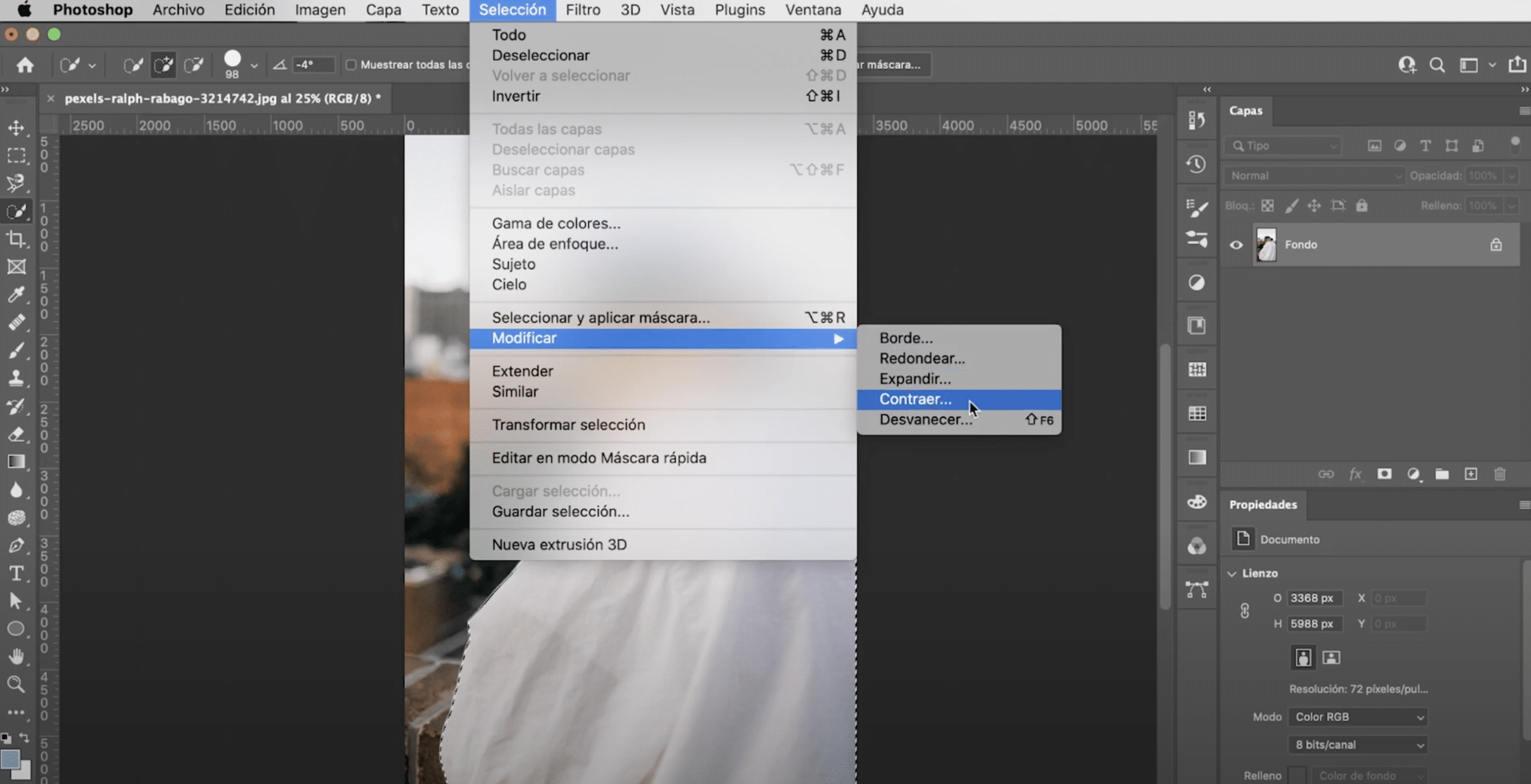
કંઈક કે જે સામાન્ય રીતે આ કેસોમાં કાર્ય કરે છે તે છે પસંદગીમાં ફેરફાર કરો. અમે નીચે મુજબ તે કરીશું:
- સોલિડ કલર લેયર ભૂંસી નાખો અને લેયર માસ્કથી છૂટકારો મેળવો. જ્યાં સુધી તમે પસંદ કરેલા વિષય સુધી પહોંચશો નહીં અથવા ટ»બ »વિંડો»> ઇતિહાસમાં ન જાઓ ત્યાં સુધી તમે નિયંત્રણ + ઝેડ (વિન્ડોઝ) અથવા આદેશ + ઝેડ (મ Macક) કરી શકો છો અને History વિષય પસંદ કરો step સ્ટેપ પર ક્લિક કરો.
- પછી ટોચ મેનુ પર જાઓ અને "સુધારો" માટે "પસંદગી" ટ modબમાં શોધો અને "પતન" પર ક્લિક કરો. આ ક્રિયા સાથે, અમે થોડા પિક્સેલ્સને સંકોચો કરવાની પસંદગી મેળવીએ છીએ. એક વિંડો ખુલશે, કારણ કે ધાર પર રહેલો પ્રભામંડળ ખૂબ સરસ છે, અમારે ફક્ત 2 અથવા 3 પિક્સેલ્સને બંધ કરવાની પસંદગીની જરૂર છે, તેથી આપણે તે કિંમતો મૂકીશું.
લેયર માસ્ક સાથેની અપૂર્ણતાને સુધારો
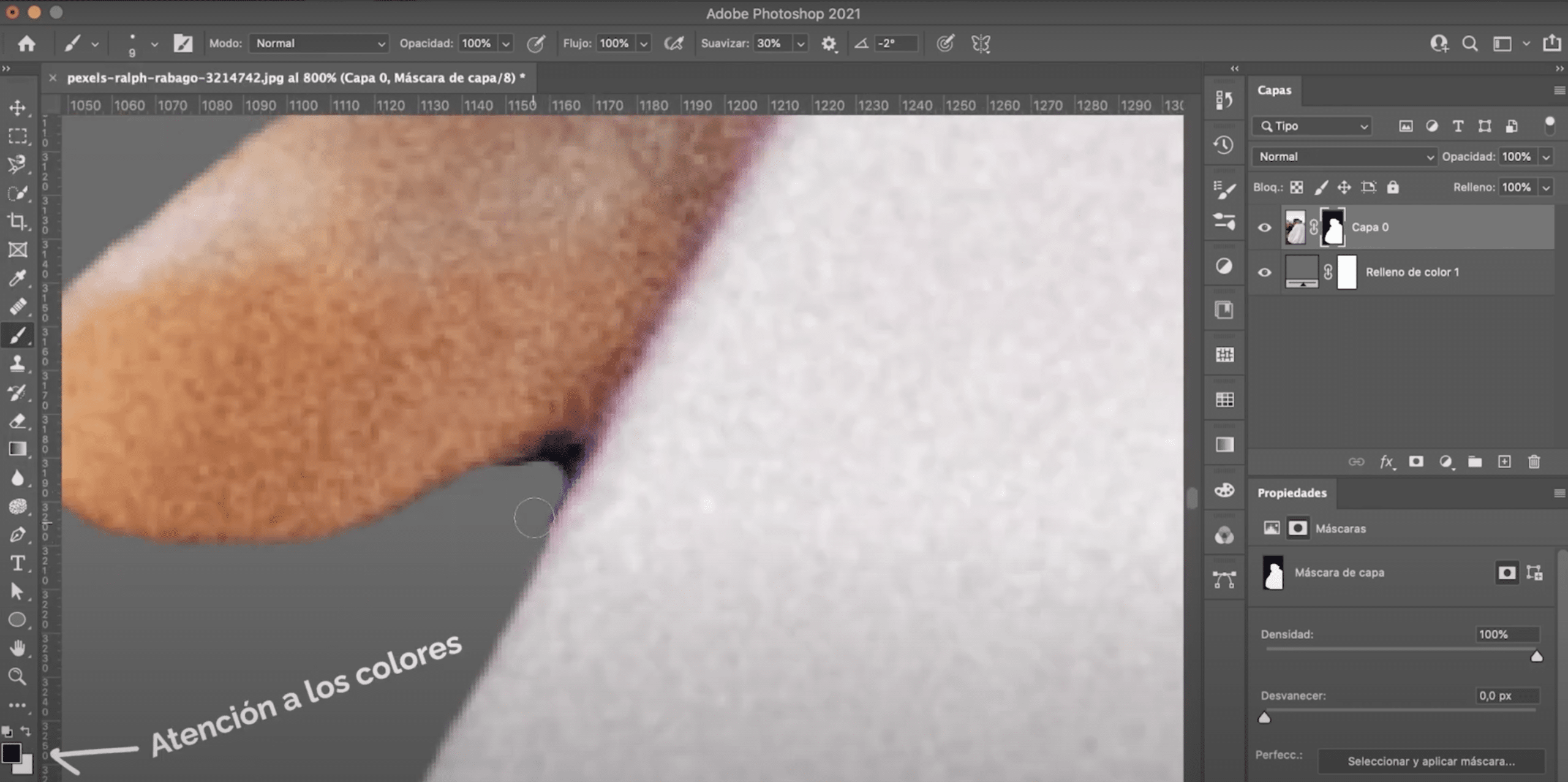
જો તમને કોઈ વધુ અપૂર્ણતા દેખાય છે, હંમેશાં તમે લેયર માસ્ક બનાવી શકો છો. તેના પર ક્લિક કરીને અને બ્રશથી તમે તે નાની ભૂલો સુધારી શકો છો કે રહેવા માટે સક્ષમ છે. તે યાદ રાખો કાળા રંગથી આપણે બાકાત રાખીએ છીએ પસંદગી અને સફેદ સાથે અમે સમાવેશ થાય છે.
જો તમને આ યુક્તિ ગમતી હોય, તો તમે તેના માટે આ ચૂકી ન શકો ફોટોશોપમાં સરળ અને ઝડપી કંઈપણનો રંગ બદલો.